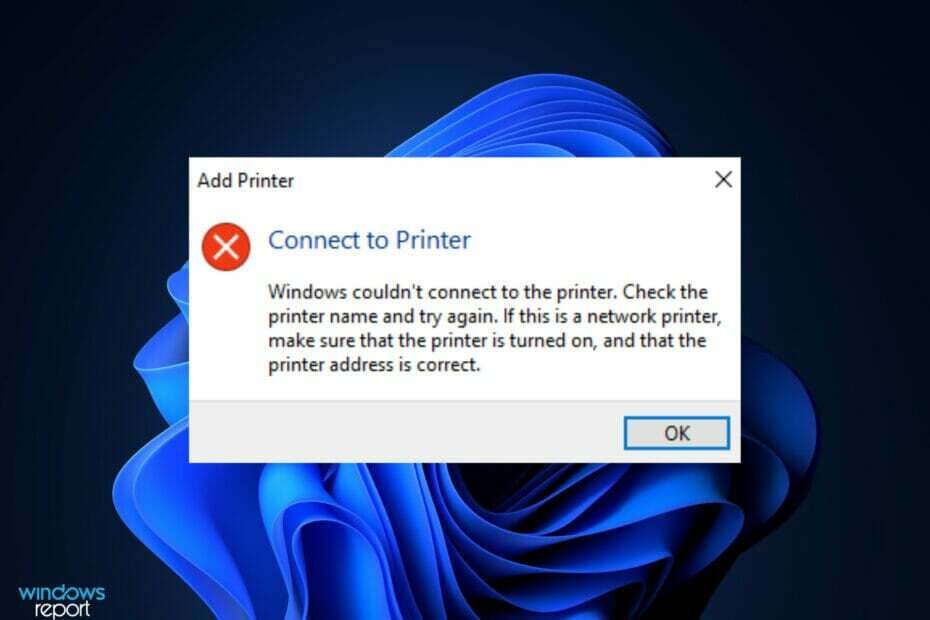Este software irá reparar erros comuns de computador, protegê-lo contra perda de arquivos, malware, falha de hardware e otimizar seu PC para desempenho máximo. Corrija problemas do PC e remova vírus agora em 3 etapas fáceis:
- Baixar Restoro PC Repair Tool que vem com tecnologias patenteadas (patente disponível aqui).
- Clique Inicia escaneamento para encontrar problemas do Windows que podem estar causando problemas no PC.
- Clique Reparar tudo para corrigir problemas que afetam a segurança e o desempenho do seu computador
- Restoro foi baixado por 0 leitores este mês.
Sua Impressora HP permite imprimir em escala de cinza (preto e branco) e opções de cores. A impressão em preto e branco ou em cores requer que os usuários alterem as preferências nas configurações da impressora durante a impressão de um documento. Às vezes, sua impressora pode imprimir apenas em escala de cinza e outras vezes, ela imprimirá apenas em cores. Isso é comum problema com impressoras HP.
Os usuários afetados se certificaram de compartilhar o problema online.
Comprei um novo computador Dell. Qualquer coisa impressa neste computador é impressa apenas em escala de cinza. Se eu imprimir o mesmo documento de outro computador para a mesma impressora, ele será impresso em cores. Baixei os drivers da HP, mas o problema continua.
Claro, verifique primeiro os cartuchos coloridos. Se você tiver cor suficiente nos cartuchos, mas a impressora ainda imprimir apenas em escala de cinza, verifique as instruções abaixo.
A impressora só pode imprimir em escala de cinza
1. Desinstalar e reinstalar a impressora e os drivers
- Pressione a tecla Windows + R.
- Modelo ao controle e pressione OK.
- Vamos para Programas> Programas e recursos.

- Encontre sua impressora na lista e selecione Desinstalar.
2. Remover do Gerenciador de Dispositivos
- Aperte Tecla Windows + R.
- Modelo devmgmt.msc e pressione OK para abrir o Gerenciador de dispositivos.

- Expanda filas de impressão. Clique com o botão direito na impressora problemática e selecione Desinstalar dispositivo.
- Feche o Gerenciador de Dispositivos.
3. Remova a impressora do painel de controle
- Aperte Tecla Windows + R.
- Modelo ao controle e pressione OK abrir Painel de controle.
- No Painel de Controle, pesquise por Dispositivos e impressora e abri-lo.

- Agora selecione todas as impressoras listadas em Dispositivos um por um, clique com o botão direito e selecione Remova dispositivos.
- Certifique-se de fazer isso para todas as impressoras problemáticas.
- Depois de remover todo o dispositivo, reinicie o sistema.
4. Excluir arquivos temporários
- Pressione a tecla Windows + R.
- Modelo % temp% na caixa e clique OK.

- Isso abrirá a pasta de arquivos temporários. Selecione todos os arquivos na pasta e selecione Excluir.
- Reinicialize o PC novamente.
Na próxima etapa, instalaremos os novos drivers de impressora.
5. Reinstalar o driver da impressora
- Vou ao Página do driver da impressora HP.
- Procure o modelo da sua impressora e baixe os drivers de impressora mais recentes.
- Execute e instale os drivers da impressora em seu computador.
- Quando a instalação solicitar que você conecte a impressora ao PC, conecte o cabo USB da impressora ao computador.
Tente imprimir um documento colorido e verifique se o erro foi resolvido. Se necessário, reinicie o sistema e tente novamente.
- Leia também: O que fazer se sua impressora imprimir papel torto [EXPERT FIX]
A impressora não imprime em escala de cinza
1. Desinstale a impressora e os drivers

- Aperte Tecla Windows + R para abrir Executar.
- Na caixa Executar, digite ao controle, e pressione OK para abrir o Painel de controle.
- Vá para Programas> Programas e Recursos.
- Selecione o software da impressora e clique em Desinstalar.
2. Remova o driver da impressora
- Pressione a tecla Windows + R, digite Control e pressione OK para abrir o Painel de Controle.
- No Painel de controle, procurar Dispositivo e impressoras.
- Clique em Impressoras e dispositivos.
- Selecione qualquer impressora e clique em Propriedades do servidor da impressora.
- Vou ao Motoristas guia e exclua todos os drivers de impressora HP listados.
- Reinicie o computador.
- Após o reinício Pressione a tecla Windows + R.

- Modelo % temp% e clique em OK.
- Na pasta temporária, selecione todos os arquivos e clique em Excluir.
3. Reinstale a unidade da impressora
- Acesse a página do driver da impressora HP online.
- Selecione o modelo da sua impressora e baixe os drivers apropriados.
- Execute o instalador e certifique-se de conectar a impressora ao PC apenas quando o assistente de configuração solicitar.
HISTÓRIAS RELACIONADAS QUE VOCÊ PODE GOSTAR:
- Como corrigir o erro 49.4c02 em sua impressora HP
- A impressora não imprime no Windows 10 [FIX]
- Ocorreu um problema de conexão com o servidor Erro da impressora HP [Correção]
- Como saber se sua impressora foi hackeada [PRO GUIDE]
 Ainda está tendo problemas?Corrija-os com esta ferramenta:
Ainda está tendo problemas?Corrija-os com esta ferramenta:
- Baixe esta ferramenta de reparo de PC classificado como Ótimo no TrustPilot.com (o download começa nesta página).
- Clique Inicia escaneamento para encontrar problemas do Windows que podem estar causando problemas no PC.
- Clique Reparar tudo para corrigir problemas com tecnologias patenteadas (Desconto exclusivo para nossos leitores).
Restoro foi baixado por 0 leitores este mês.